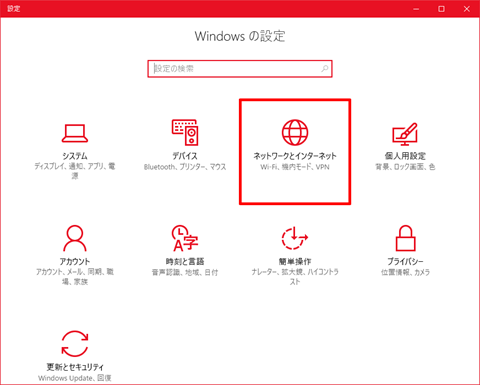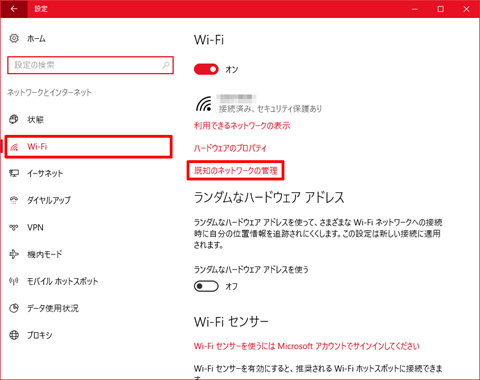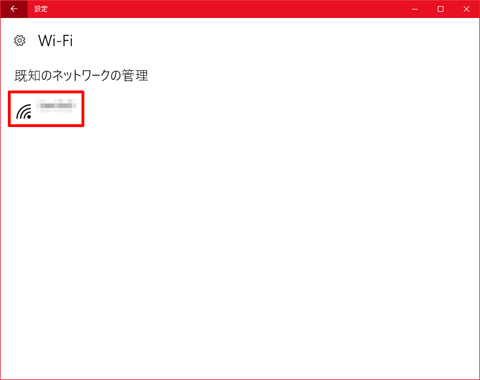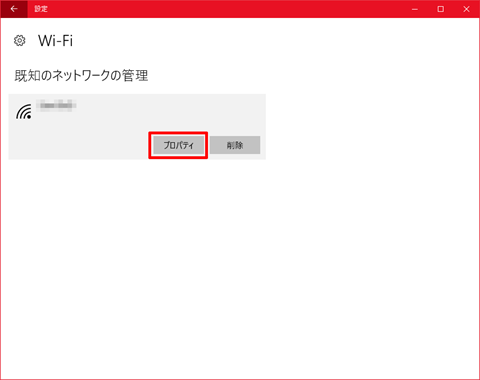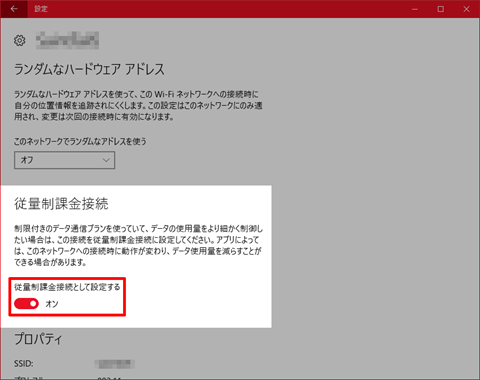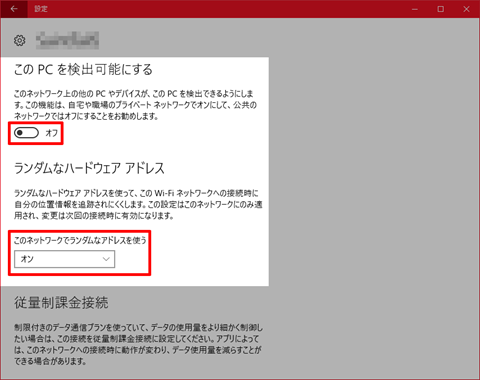WindowsパソコンはLTE内蔵の機種が少ないため、一般にはスマートフォンのテザリングやモバイルルーターを使って通信することになります。
Windows 10ではバックグラウンドで更新プログラムをダウンロードするため、Wi-Fi接続ごとに従量制課金接続の設定をしておく必要があります。
Windows 10のWindows Updateの問題
Windows 10では利用者の意向に関係なく、更新プログラムは自動でダウンロードとインストールが行われる仕組みとなっています。そのため従量制課金接続に限っては、多大な料金請求とならないように自動でダウンロードされないようになっています。
LTEなどの内蔵モバイル回線は初期状態で従量制課金接続として認識されますが、有線LANや無線LANは初期状態では従量制課金接続とは認識されません。
Windowsは利用しているWi-Fi接続が従量制課金接続なのか判断できないため、利用者がWi-Fi接続ごとに設定する必要があります。
Windows 10でのWi-Fiの「従量制課金接続」設定
以下、Windows 10 バージョン1607の画面で説明します。
「設定」アプリを起動し、「ネットワークとインターネット」をクリックまたはタップします。
左側の部分で「Wi-Fi」をクリックまたはタップし、右側の部分で「既知のネットワークの管理」をクリックまたはタップします。
接続したことのあるWi-Fiネットワークの一覧が表示されます。名前はSSIDです。
一覧からテザリングまたはモバイルルーターのSSIDをクリックまたはタップします。
選択されると「プロパティ」というボタンが表示されるのでクリックまたはタップします。
画面をスクロールさせると「従量制課金接続」という部分があるので「従量制課金接続として設定する」というスイッチを「オン」にします。
これで設定完了なので「設定」アプリを終了させます。
「設定」アプリは即時適用されるため、従来のWindowsのように「適用」や「OK」などのボタンはありません。
やっておいた方が良い設定
なお、ヨドバシなどの店舗やセブンイレブンなどで使えるフリーWi-Fiや公衆無線LANも使っている場合は、従量制課金接続の設定の上の方にある2つの設定も変更しておいた方がよいでしょう。
- 「このPCを検出可能にする」を「オフ」に
- 「ランダムなハードウェアアドレス」の「このネットワークでランダムなアドレスを使う」を「オン」に
それぞれ設定します。
これを設定しないと、どの店舗にいつ、何時ごろ、どのくらいの頻度で来店したか、系列店のどこを利用しているのか、どのような経路で店内を回っているのか、などの情報が匿名として収集されることになります。
直接の影響があるものではありませんが、プライバシーとして気持ち悪いと感じたら設定しておいた方がよいでしょう。
まとめ
ギガモンスターなどの安価な大容量プランが出てきたとは言え、無駄な通信は抑えたいものです。
Windows 10の更新プログラムなど自宅や会社に戻ってから適用すれば十分でしょう。
関連記事: